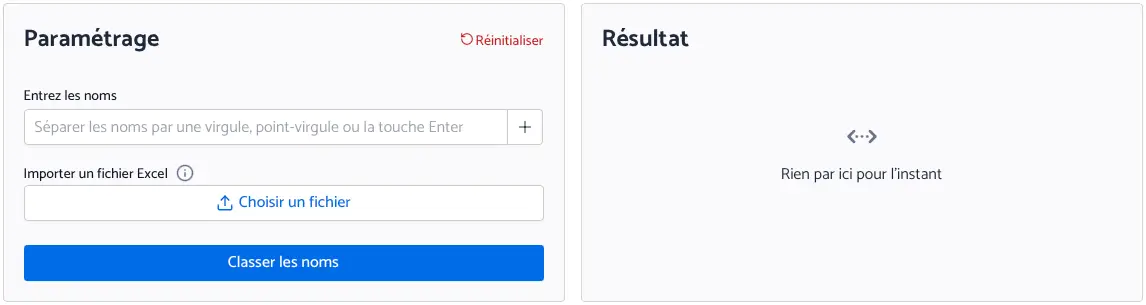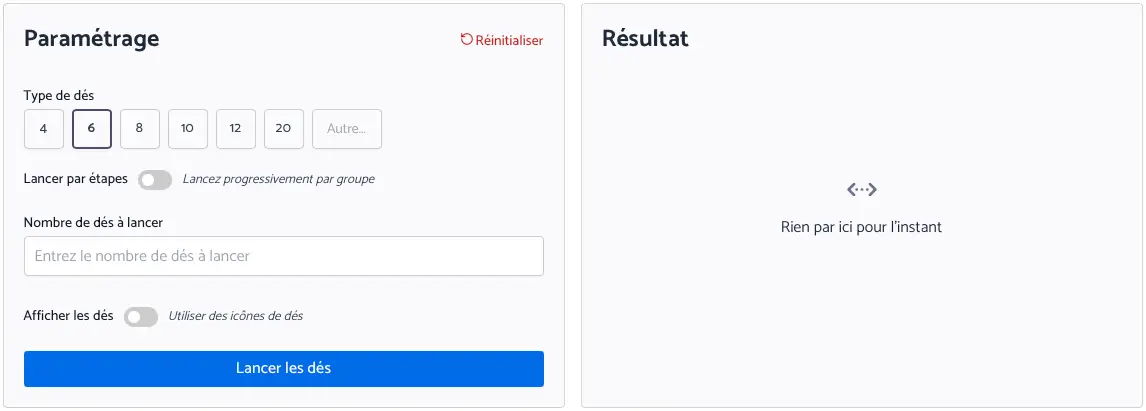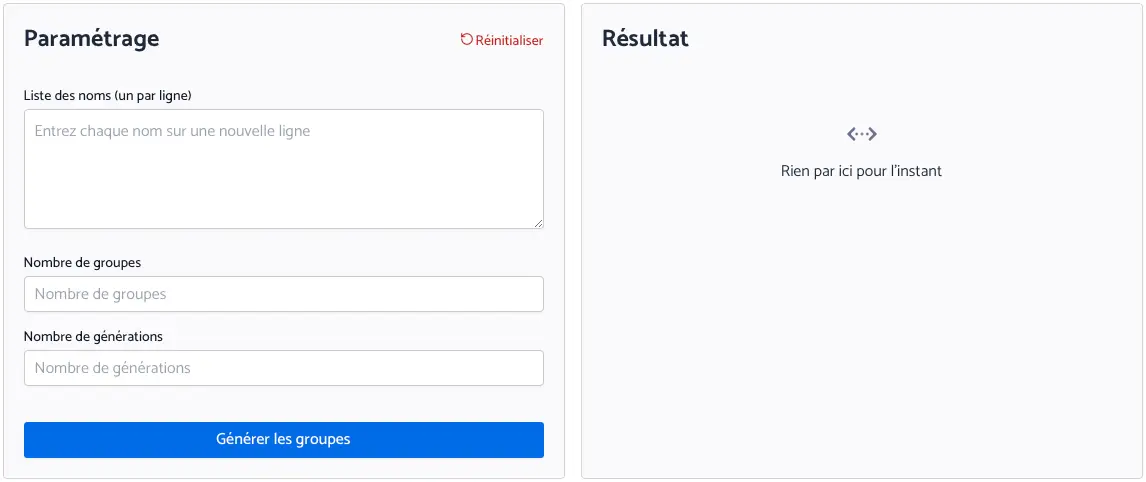Répartition d'éléments par date
Organisez facilement vos éléments en fonction des dates disponibles et selon différents paramètres
Paramétrage
Ajouter des contraintes
Ajouter un nombre maximum d'éléments par date
Résultat
Ce générateur vous permet de répartir des noms ou des éléments textuels selon des dates spécifiques. Vous pouvez ajouter des noms et les associer manuellement à des dates via une interface interactive ou importer une liste pré-existante depuis un fichier Excel. Ce système est idéal pour les situations nécessitant une répartition équilibrée ou contrainte des ressources, comme la gestion de calendriers, la planification d’événements ou l’organisation de tâches.
Le générateur utilise une logique de distribution équilibrée pour affecter les noms aux dates de manière aléatoire tout en respectant les contraintes définies. Cela garantit que les affectations sont réparties de façon équitable entre toutes les options disponibles. Vous pouvez également trier les résultats par date ou les visualiser dans une liste simple, et les exporter pour une utilisation future.
Le générateur de répartition des noms avec dates peut être utilisé dans divers contextes pour répondre à différents besoins :
- Planification d’événements: Organisez des listes de participants en fonction des dates disponibles pour des événements tels que des réunions, des ateliers, ou des conférences.
- Gestion de projet: Attribuez des tâches ou des ressources aux membres d’équipe en fonction de leur disponibilité et des contraintes de dates.
- Organisation scolaire: Répartissez les étudiants ou les enseignants pour des cours ou des activités en respectant les horaires ou les disponibilités spécifiques.
- Assignations de ressources: Utilisé dans des environnements professionnels pour distribuer des ressources de manière aléatoire et équitable, en tenant compte des contraintes spécifiques.
- Activités ludiques et concours: Parfait pour organiser des équipes ou définir l’ordre de passage dans des jeux ou des concours, garantissant un processus équitable et diversifié.
Pour utiliser ce générateur de répartition des noms avec dates, suivez ces étapes :
- Entrez les dates disponibles dans le champ prévu à cet effet. Séparez-les par des virgules, des points-virgules, ou appuyez sur « Enter » après chaque entrée pour les valider.
- Ajoutez des noms ou éléments textuels en les entrant directement dans les champs prévus à cet effet. Pour chaque nom, sélectionnez les dates auxquelles ils peuvent être associés.
- Ajoutez des contraintes (optionnel): Vous pouvez définir un nombre maximum d’éléments pouvant être affectés à chaque date, en fonction de vos besoins spécifiques.
- Importer un fichier Excel (optionnel): Si vous disposez d’une liste de noms avec des dates associées, cliquez sur « Choisir un fichier » et sélectionnez votre fichier Excel.
- Lancez la répartition en cliquant sur le bouton « Lancer la répartition ». Le générateur utilisera les informations et contraintes fournies pour effectuer la répartition.
- Consultez les résultats qui s’affichent soit sous forme de liste classée par date, soit sous forme de liste simple. Vous pouvez copier les résultats dans le presse-papiers ou les exporter au format Excel pour un traitement ultérieur.
Exemple concret : organisation de sessions de formation
Objectif : Organiser 8 sessions de formation en fonction des disponibilités des participants et répartir les participants de manière équilibrée, tout en respectant certaines contraintes de capacité pour chaque session.
Vous disposez d’un groupe de 45 participants qui ont indiqué leurs disponibilités pour différentes dates via un formulaire. Ces informations ont été exportées dans un fichier Excel, où chaque ligne correspond à un participant avec ses dates de disponibilité.
Ce que vous souhaitez faire :
- Importer les disponibilités des participants depuis le fichier Excel.
- Ajouter des contraintes de capacité : certaines sessions ne peuvent accueillir qu’un nombre limité de participants (par exemple, 2 sessions limitées à 8 participants chacune, les autres à 10).
- Répartir les participants de manière équilibrée sur les différentes sessions disponibles.
- Exporter les résultats sous forme de fichier Excel pour un suivi ou une communication ultérieure.
Étapes de l’utilisation
Importation des disponibilités :
Vous commencez par importer le fichier Excel contenant les prénoms des participants et leurs dates de disponibilité. Une fois le fichier importé, les noms et les dates s’affichent automatiquement dans l’outil.Définition des contraintes de session :
Après l’importation, vous définissez les contraintes pour chaque session. Dans cet exemple, vous fixez une limite de 8 participants pour deux sessions spécifiques, et une limite de 10 participants pour les autres sessions.Génération de la répartition :
Une fois les contraintes définies, vous lancez la répartition. L’outil calcule automatiquement la meilleure distribution possible des participants, en tenant compte à la fois de leurs disponibilités et des limites de capacité que vous avez fixées.Révision des résultats :
L’outil affiche la répartition des participants par session. Vous pouvez vérifier que tous les critères sont respectés : chaque session a le bon nombre de participants, et les disponibilités des participants sont respectées autant que possible.Exportation des résultats :
Si vous êtes satisfait de la répartition, vous pouvez exporter les résultats sous forme de fichier Excel. Ce fichier peut ensuite être utilisé pour communiquer les informations de session aux participants ou pour la planification logistique des formations.
Conclusion
Grâce à cet outil, vous avez pu organiser efficacement vos sessions de formation en fonction des disponibilités des participants, tout en respectant les contraintes de capacité des sessions. Cela vous permet d’assurer une répartition équilibrée des participants, de gagner du temps dans l’organisation, et de vous concentrer sur la qualité de vos sessions.
Testez avec ce document Excel (45 personnes et plusieurs choix de dates).